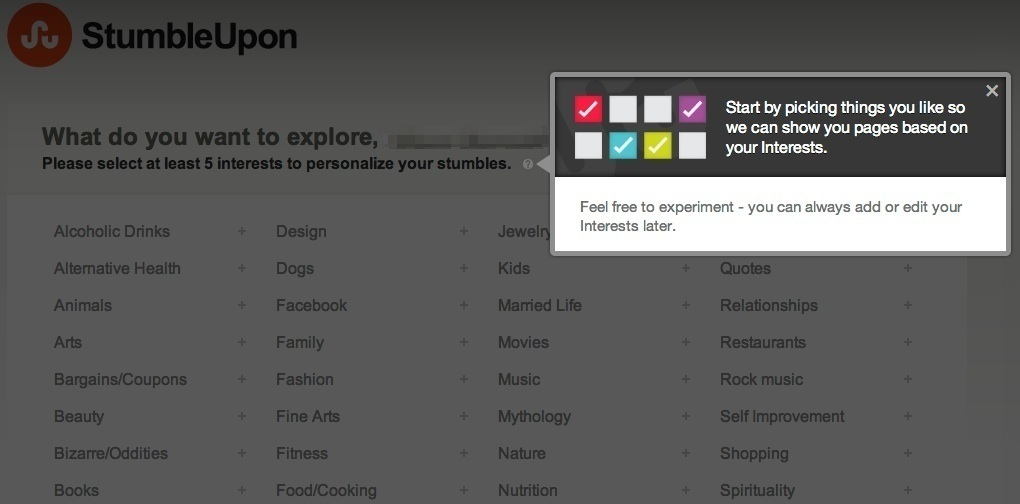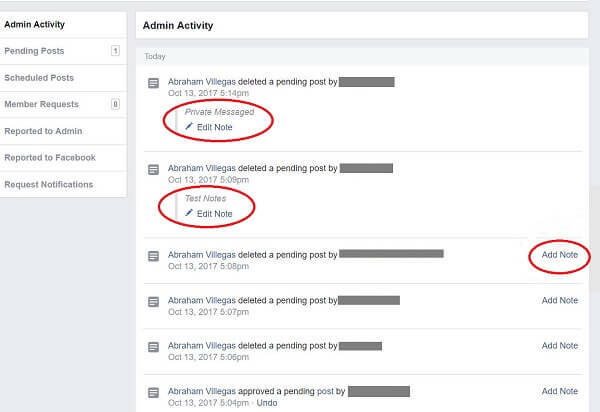Kako dodati enačbo v Google Diapozitive
Googlovi Diapozitivi Google Junak / / April 11, 2023

Nazadnje posodobljeno dne

Ali želite svoji predstavitvi dodati matematične simbole? V tem priročniku se naučite, kako dodati enačbo v Google Predstavitve.
Matematični zapis je lahko lep na pogled, lahko pa je tudi prava muka, če ga poskušamo poustvariti v dokumentu. Številne aplikacije za obdelavo besedil imajo vgrajene urejevalnike enačb, ki vam omogočajo ustvarjanje zapletenih enačb za vstavljanje v dokumente.
Če delate na predstavitvi Google Diapozitivov in morate vstaviti nekaj matematičnih enačb, obstaja majhna težava: ni izvornega urejevalnika enačb. Osnovne enačbe je mogoče ustvariti s simboli, vendar boste za bolj zapletene enačbe potrebovali malo dodatne pomoči.
Spodaj se naučite, kako dodati enačbo v Google Diapozitive.
Kako dodati enačbo v Google Diapozitive z uporabo posebnih znakov
Če želite dodati preprosto enačbo v Google Diapozitive, jo boste morda lahko ustvarili s posebnimi znaki. Ti znaki vključujejo nekaj pogostih matematičnih simbolov, ki jih lahko uporabite za ustvarjanje svojih enačb.
Če pa želite ustvariti bolj zapletene enačbe, potem ta metoda ne bo pomagala. Uporabiti boste morali dodatek, kot je podrobno opisano v nadaljevanju članka.
Če želite dodati enačbo v Google Diapozitive s posebnimi znaki:
- Odprite Dokument Google Diapozitivovt kamor želite dodati svojo enačbo.
- Kliknite tam, kjer želite, da se pojavi poseben znak.
- Kliknite na Vstavi meni.
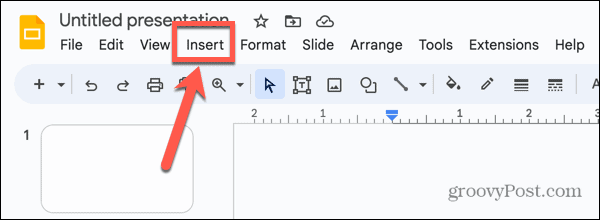
- Izberite Posebni znaki.
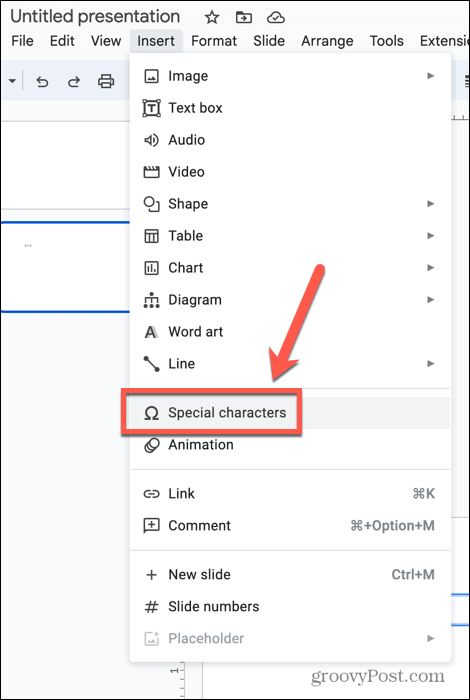
- V prvem spustnem meniju izberite Simbol.
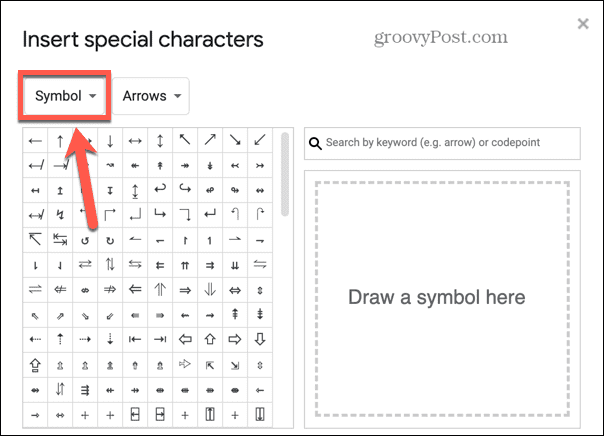
- Če želite dodati algebraične črke, kot je "x", izberite Matematika alfanumerično v zadnjem spustnem meniju.
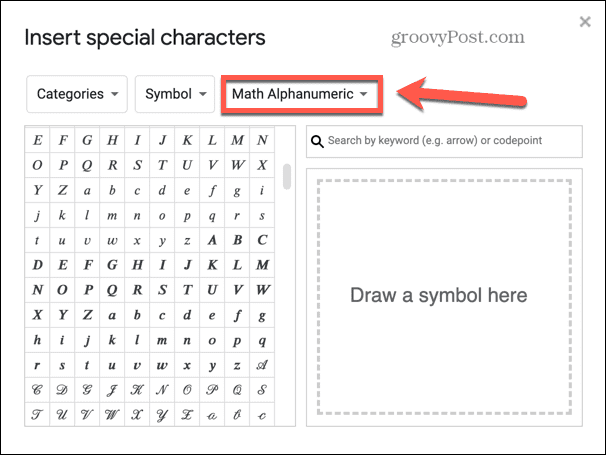
- Poiščite črko, ki jo želite vstaviti, in jo kliknite.
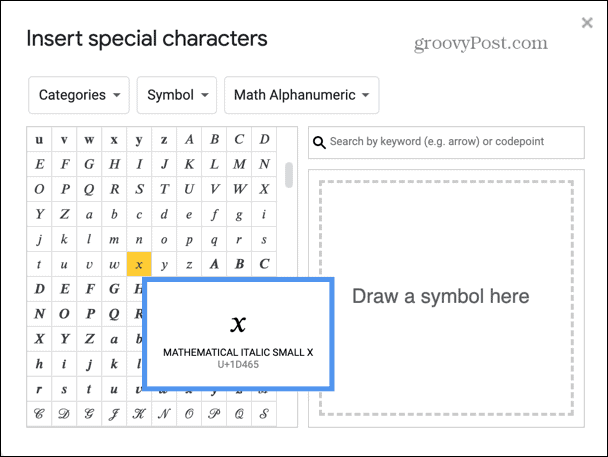
- Vaš simbol bo vstavljen v vaš dokument.
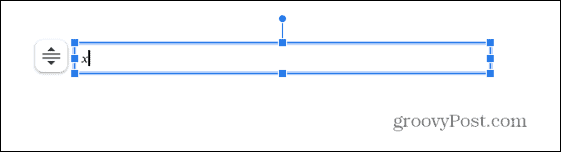
- Če želite dodati druge matematične simbole, izberite matematika v zadnjem spustnem meniju.
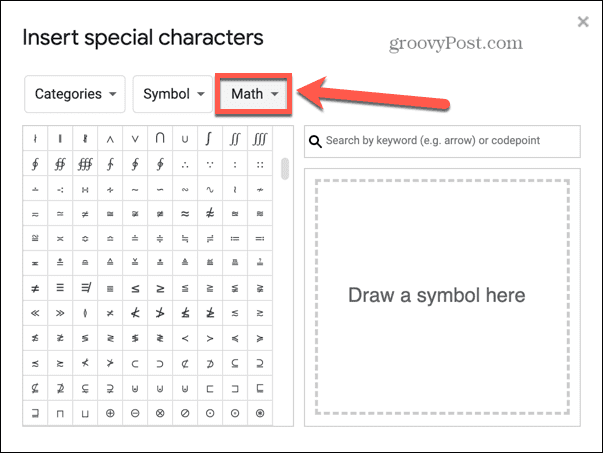
- Poiščite simbol, ki ga želite vstaviti, in ga kliknite.
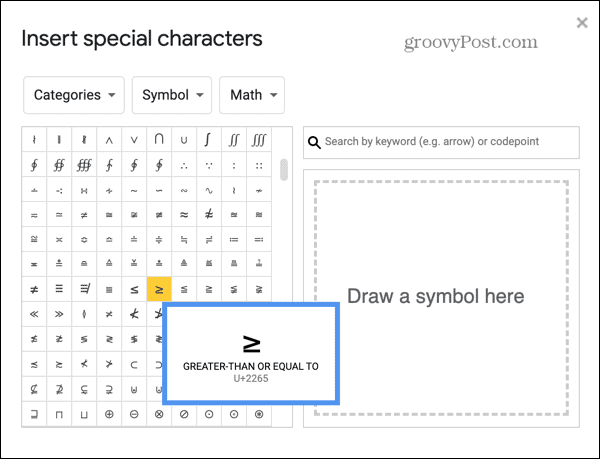
- Ta simbol bo dodan vašemu dokumentu.
- Če želite dodati nadnapis, izberite Nadnapis v končnem spustnem meniju.
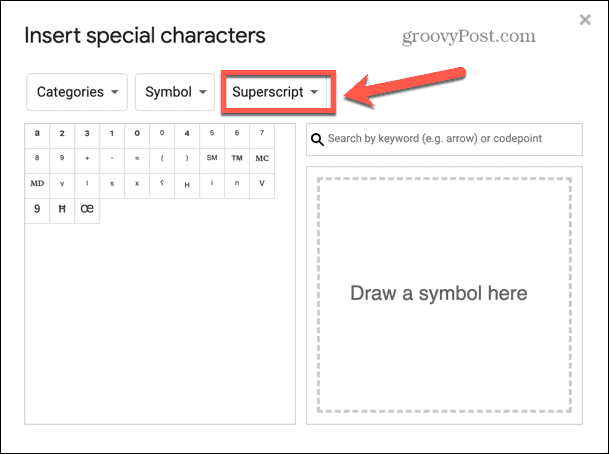
- Ko končate, zaprite okno s posebnimi znaki in občudujte svojo novo enačbo.
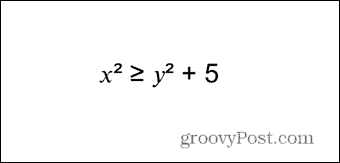
- Če simbola ne najdete, ga lahko poiščete tudi z orodjem za risanje. Odprite okno s posebnimi znaki tako, da sledite korakom 1–4 in narišite svoj simbol v velikem polju na desni.
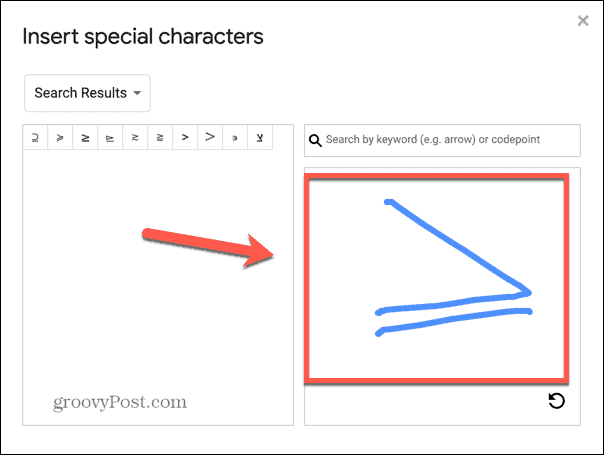
- Na levi strani se bodo pojavili predlogi za vaš simbol. Če ga želite izbrati, ga kliknite in dodan bo na vaš diapozitiv.
Kako dodati preproste ulomke v Google Diapozitive
Če želite svojim enačbam v Google Predstavitvah dodati ulomke, lahko to storite hitro in preprosto za nekatere pogostejše ulomke. Če želite ustvariti druge ulomke ali celo algebraične ulomke, boste morali uporabiti dodatek, kot je opisano v naslednjem razdelku.
Če želite v Google Predstavitve dodati preproste ulomke:
- Odprite dokument, kamor želite vstaviti ulomke.
- Vnesite števec (zgornjo številko) svojega ulomka.
- Vnesite poševnico (/), ki mu sledi imenovalec (spodnje število) vašega ulomka.
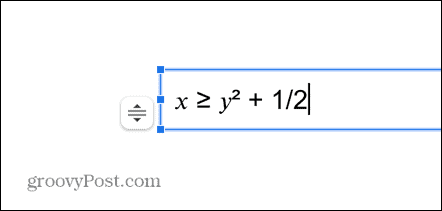
- Pritisnite Vesolje oz Vnesite in vaš ulomek se bo spremenil v bolj prepoznaven slog ulomka.
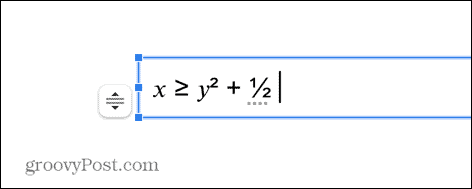
- To bo delovalo samo za ulomke z imenovalcem 6 ali manj in ne bo delovalo za ulomke, ki imajo preprostejše ekvivalente. Torej se bo 1/6 pretvorilo v ulomek, 2/6 pa ne, ker bi to pogosteje zapisali kot 1/3.
Kako dodati enačbo v Google Diapozitive z uporabo dodatka
Če želite vključiti bolj zapletene matematične enačbe in ulomke, boste morali uporabiti urejevalnik enačb. Google Diapozitivi nimajo izvornega urejevalnika enačb, zato boste morali namestiti dodatek.
Izbirate lahko med številnimi različnimi možnostmi, od katerih mnoge ponujajo podobne funkcije. V tem primeru bomo uporabili Hipatija Ustvari ki je bogat s funkcijami in ima boljše ocene uporabnikov kot mnogi njegovi konkurenti.
Kako namestiti Hypatia Create v Google Diapozitive
Preden ga lahko uporabite za ustvarjanje enačb, boste morali namestiti dodatek Hypatia Create. Ko je nameščen, ga lahko uporabite za oblikovanje zapletenih enačb v katerem koli dokumentu Google Diapozitivov.
Če želite namestiti Hypatia Create kot dodatek v Google Diapozitivih:
- Odprite dokument Google Diapozitivov.
- Kliknite na Razširitve meni.
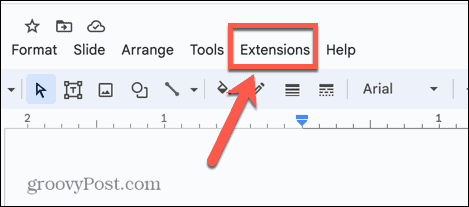
- Kliknite Dodatki in izberite Pridobite dodatke.
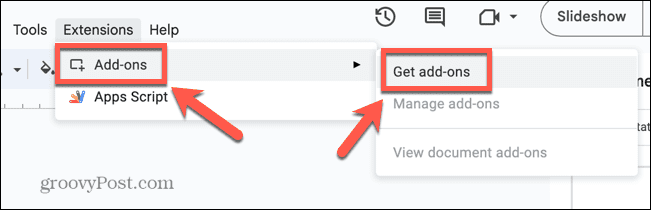
- V iskalno polje vnesite Hipatija.
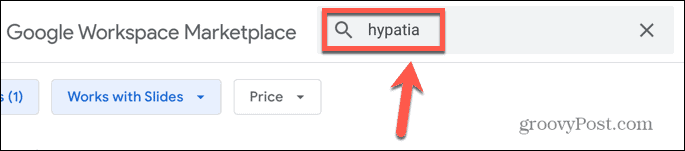
- V rezultatih kliknite Hipatija Ustvari.
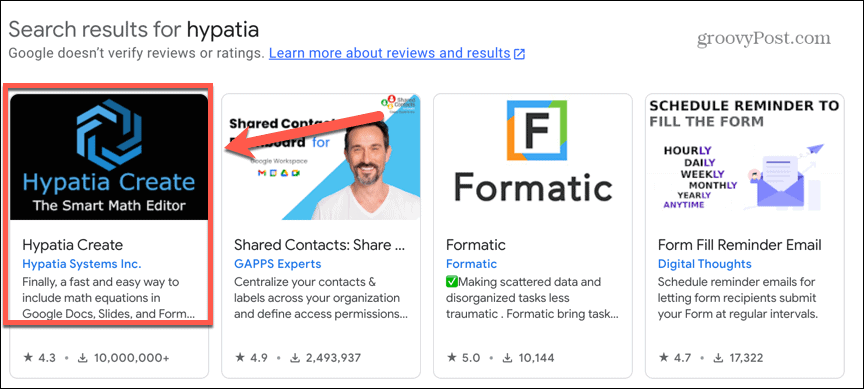
- Kliknite na Namestite gumb.
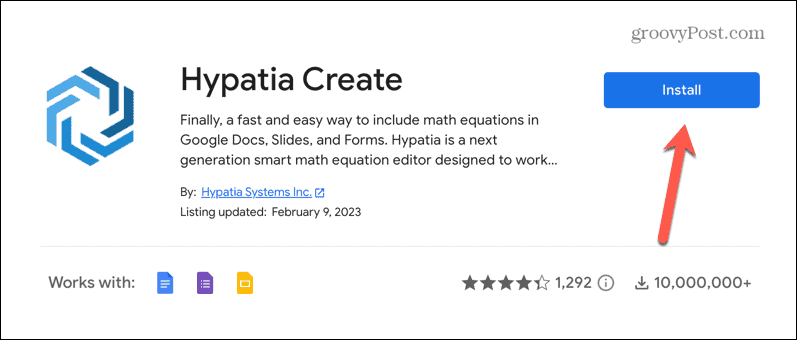
- Kliknite Nadaljuj.
- Morda se boste morali prijaviti v svoj Google Račun.
- Če z veseljem podelite Hypatia Create ustrezna dovoljenja, kliknite Dovoli.
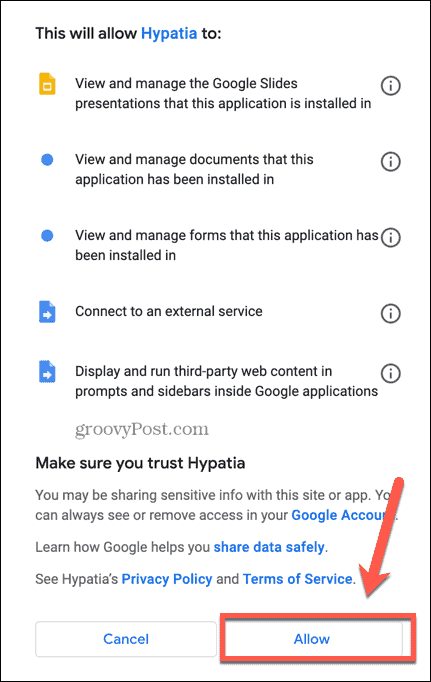
- Hypatia Create je zdaj nameščena kot dodatek.
Kako uporabljati Hypatia Create v Google Diapozitivih
Ko je Hypatia Create nameščena, jo lahko začnete uporabljati za ustvarjanje kompleksnih enačb. Dodatek ima veliko uporabnih funkcij, vendar se lahko naučite uporabljati osnove brez preveč truda.
Če želite ustvariti enačbe s Hypatia Create:
- Odprite dokument Google Diapozitivov, kamor želite vstaviti svojo enačbo, in kliknite položaj na diapozitivu, kjer želite, da se prikaže.
- Kliknite na Razširitve meni.
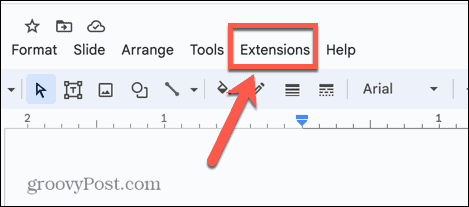
- Kliknite Hipatija Ustvari in izberite Vstavi/uredi matematiko.
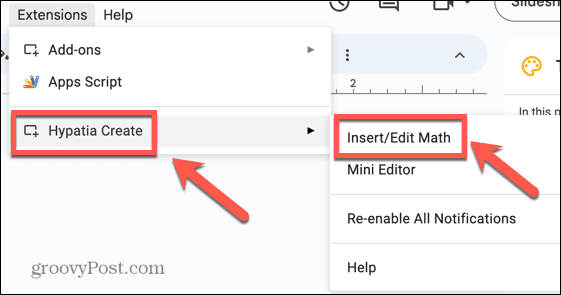
- Za dostop do urejevalnika opustite pojavno obvestilo.
- Če želite vstaviti običajne algebraične simbole, preprosto začnite tipkati. Hypatia Create bo samodejno uporabila ustrezno oblikovanje.
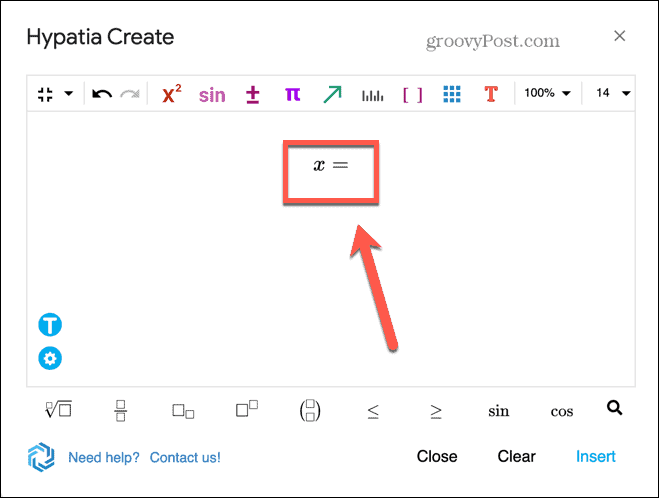
- Če želite vstaviti ulomek, kliknite Ulomki ikona.
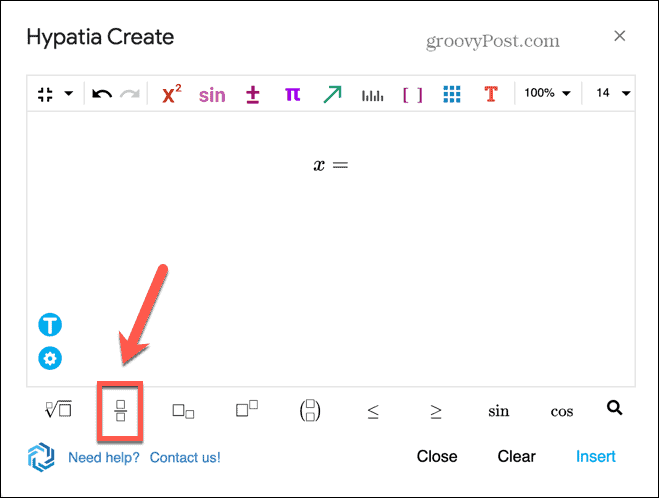
- Zdaj lahko vnesete svoj števec v zgornje polje. Ko končate, kliknite v spodnje polje, da dodate svoj imenovalec.
- Če želite vstaviti simbole, ki jih ne morete vnesti, kliknite enega od Simboli ikone in izberite ustrezen simbol.
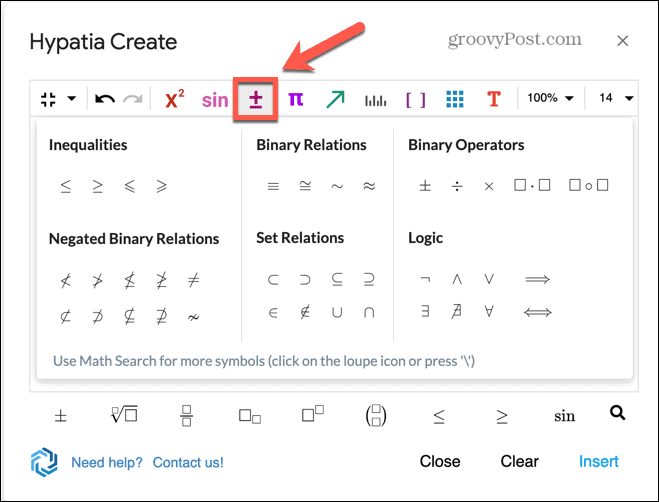
- Če želite dodati korenine, kliknite na Korenine ikona. Vsebino lahko dodate pod simbol korena, kot tudi številko nad njim za korenine, kot je kubični koren.
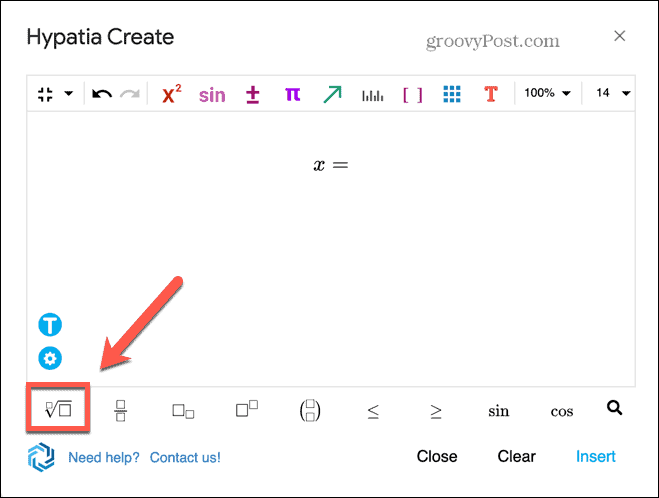
- Če želite dodati moči, kliknite Pooblastila ikona. To bo ustvarilo besedilno polje na ustreznem mestu, ko boste lahko dodali svoje kazalo. Pritisnite Desna puščica na tipkovnici, da zapustite to polje in nadaljujete svojo enačbo.
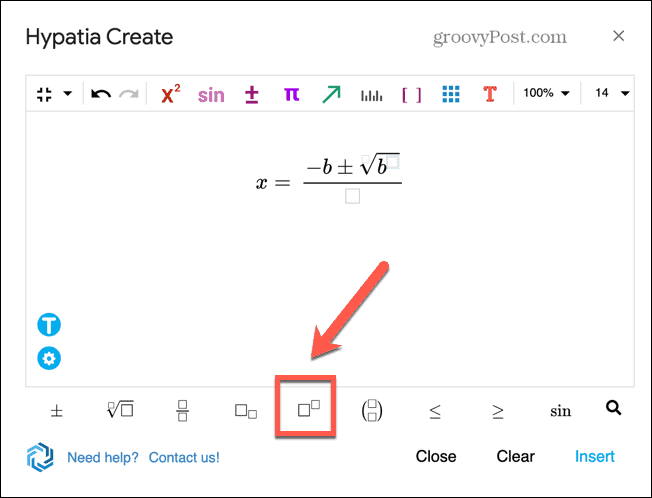
- Ko končate z ustvarjanjem enačbe, kliknite Vstavi.
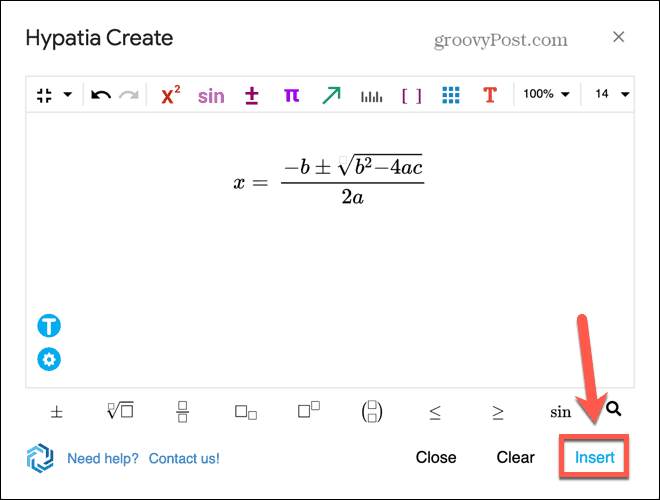
- Enačba bo vnesena v vaš diapozitiv.
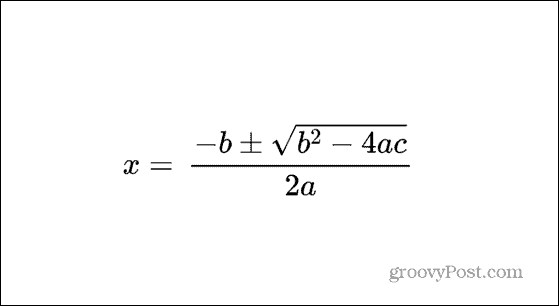
- Če morate urediti svojo enačbo, kliknite nanjo in nato kliknite Razširitve meni.
- Kliknite Hipatija Ustvari in izberite Vstavi/uredi matematiko.
- Zdaj se bo odprl urejevalnik, da boste lahko spremenili svojo enačbo.
Razširitev vaših predstavitev Google Slides
Če se naučite dodati enačbo v Google Diapozitive, lahko ustvarite predstavitve, ki vključujejo natančne matematične simbole. To je še posebej uporabno, če imate veliko matematičnih zapisov, ki jih morate vključiti v dokument.
Obstaja veliko drugih koristnih nasvetov, ki vam lahko pomagajo bolje izkoristiti Google Predstavitve. Lahko se naučiš kako skriti diapozitiv če ga ne želite kot del svoje trenutne predstavitve. Če želite svojo predstavitev deliti z drugimi ljudmi, se lahko naučite, kako spremenite predstavitev Google Diapozitivov v video. In če sodelujete pri predstavitvi, je lahko koristno vedeti kako komentirati v Google Diapozitivih.
Kako najti svoj ključ izdelka Windows 11
Če morate prenesti ključ izdelka Windows 11 ali ga potrebujete samo za čisto namestitev operacijskega sistema,...